Excel: trova la prima occorrenza in base a più criteri
Puoi utilizzare la formula seguente per trovare la prima occorrenza di un valore in una colonna in Excel in base a più criteri:
=INDEX( C2:C13 ,MATCH(1,INDEX(( A2:A13 = F1 )*( B2:B13 = F2 ),),FALSE))
Questa particolare formula restituisce il primo valore nell’intervallo C2:C13 dove il valore corrispondente in A2:A13 è uguale al valore nella cella F1 e il valore corrispondente in B2:B13 è uguale al valore nella cella F2 .
L’esempio seguente mostra come utilizzare questa formula nella pratica.
Esempio: trova la prima occorrenza in base a più criteri in Excel
Supponiamo di avere il seguente set di dati contenente informazioni sui punti segnati da vari giocatori di basket:
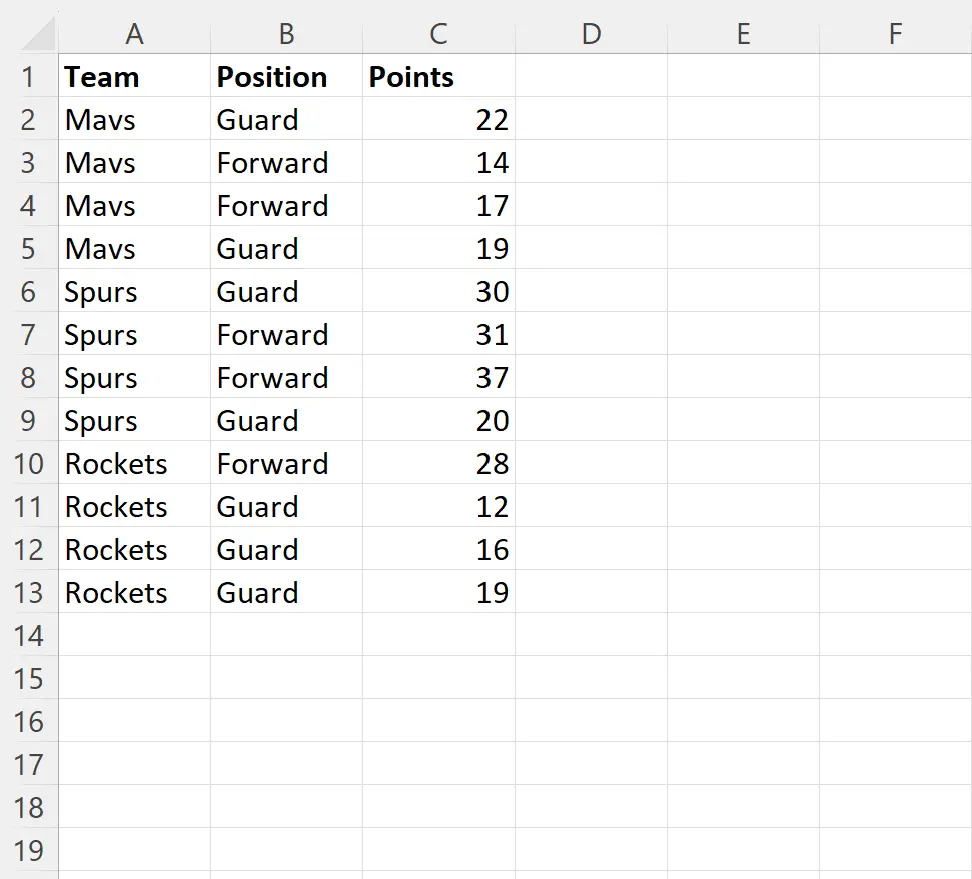
Diciamo che vogliamo restituire il valore in punti per la prima occorrenza di un giocatore che fa parte della squadra degli Spurs e occupa la posizione di Attaccante .
Possiamo specificare questo criterio nelle celle F1 e F2 , quindi digitare la seguente formula nella cella F3 :
=INDEX( C2:C13 ,MATCH(1,INDEX(( A2:A13 = F1 )*( B2:B13 = F2 ),),FALSE))
Lo screenshot seguente mostra come utilizzare questa formula nella pratica:
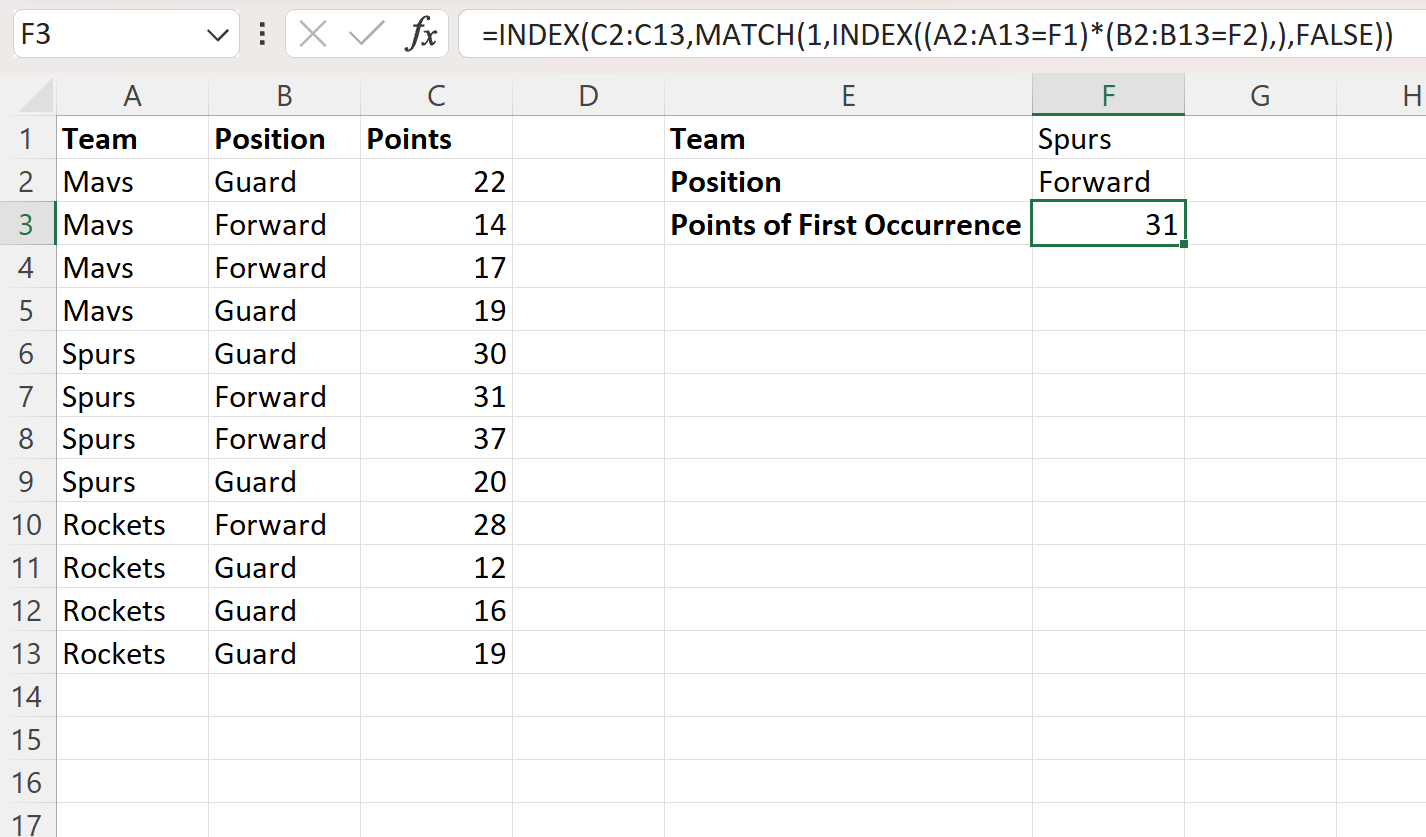
La formula restituisce un valore in punti pari a 31 , poiché questo rappresenta il valore in punti del primo giocatore che entra nella squadra degli Spurs e gioca in una posizione di attaccante .
Tieni presente che se modifichiamo i criteri nelle celle F1 e F2 , la formula restituirà automaticamente un nuovo giocatore che corrisponde ai nuovi criteri.
Ad esempio, supponiamo di cambiare la squadra in Rockets e la posizione in Guard :
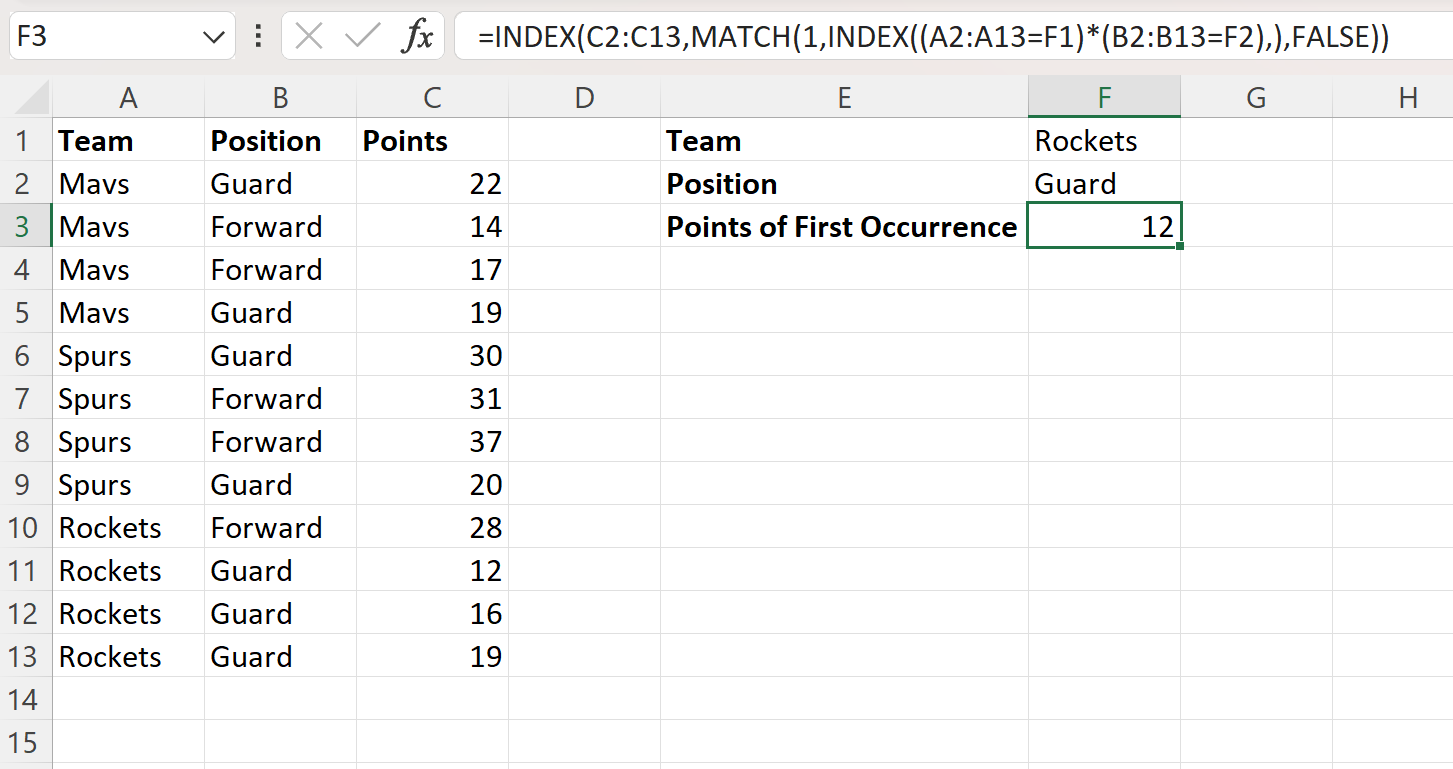
La formula restituisce correttamente un valore di 12 , che è il valore in punti che corrisponde al primo giocatore che fa parte della squadra dei Rockets e ha una posizione di Guardia .
Risorse addizionali
I seguenti tutorial spiegano come eseguire altre operazioni comuni in Excel:
Come contare i duplicati in Excel
Come contare il numero di occorrenze in Excel
Come contare la frequenza del testo in Excel
Come contare per gruppo in Excel